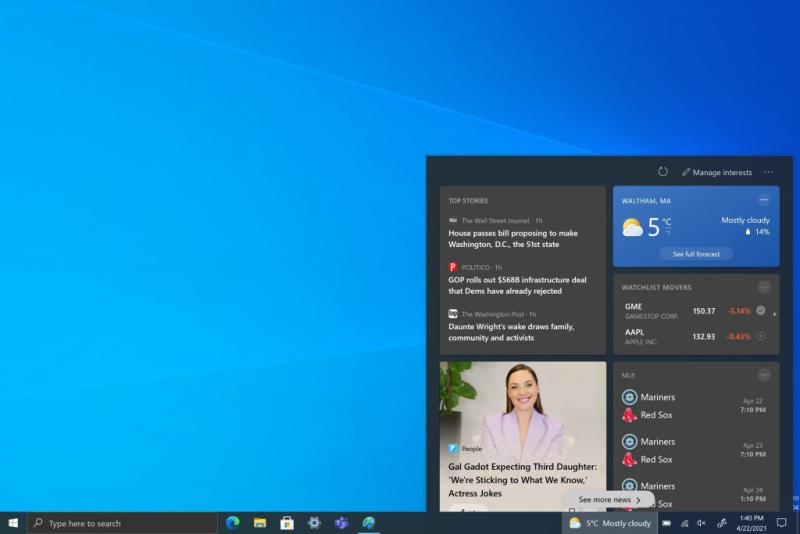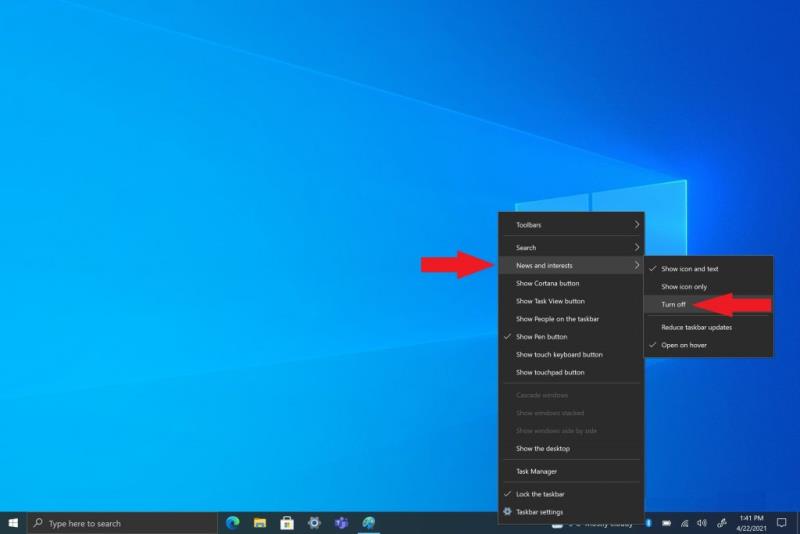Selle funktsiooni kiireks väljalülitamiseks Windows 10-s peate tegema järgmist.
1. Paremklõpsake tegumiribal suvalises kohas
2. Avage uudised ja huvid
3. Valige väljalülitamiseks käsk Lülita välja
Varem teatas Microsoft, et rohkem inimesi saab juurdepääsu, et näha Windows 10 tegumiribal isikupärastatud uudiseid ja huvisid . Kuigi see on mõne inimese jaoks suurepärane lisand, võib see funktsioon olla ebavajalikuks segajaks. Kui te seda funktsiooni ei soovi ja soovite selle välja lülitada, peate tegema järgmist.
Lülitage välja uudised ja huvid
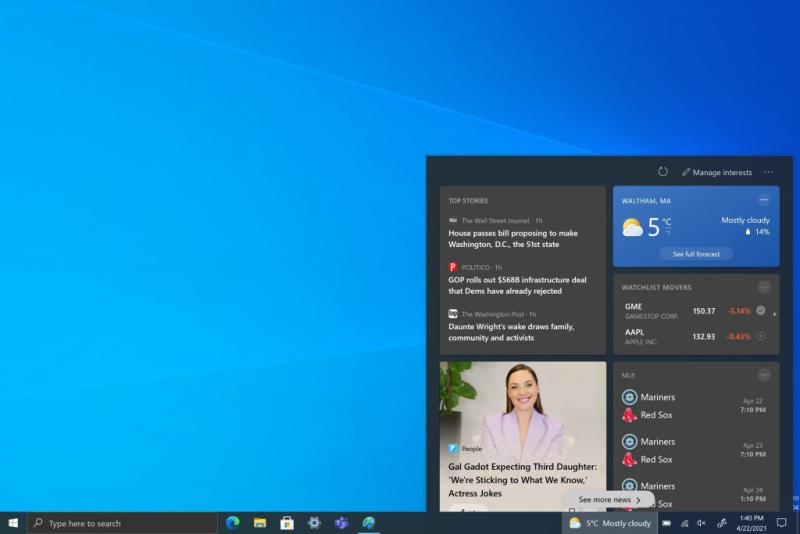
See funktsioon võib mõne inimese jaoks olla suurepärane, kuid teised ei pruugi olla nii rahul. Nii et siin on, mida peate tegema, et töölaual Windows 10 funktsioonist kiiresti ja lihtsalt vabastada.
1. Paremklõpsake tegumiribal suvalises kohas
2. Avage uudised ja huvid
3. Valige väljalülitamiseks käsk Lülita välja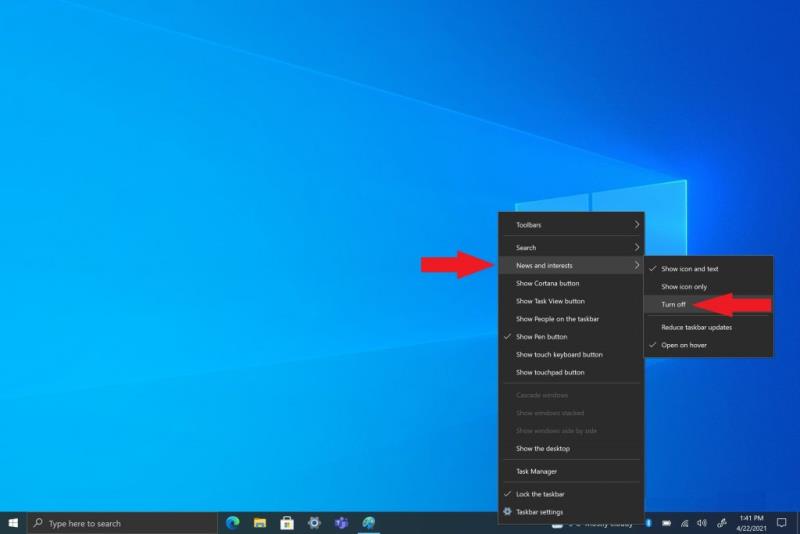
See on kõik, sa oled valmis! Saadaval on ka teisi valikuid, sealhulgas võimalus "Ava hõljumisel" välja lülitada ja "tegumiriba värskenduste vähendamine", kuid parim nõuanne on see välja lülitada, et vältida liigset segadust töölaual. Ärge muretsege, kui teil seda funktsiooni veel pole, Microsoft avaldab selle peagi Windows 10 kasutajatele automaatselt . Vähemalt nüüd teate, mida selle funktsiooni väljalülitamiseks teha.
Kas teile meeldib see funktsioon või mitte? Osalege meie Twitteri küsitluses:
https://t.co/WGD7bKXpEr Küsitlus: Windows 10-le uudiste ja huvide lisamine on...
— Blog.WebTech360.com (@onmsft) 22. aprill 2021
...ja/või anna meile kommentaarides teada!